How can we solve the errors that freeze firefox in Windows

Ficare user Windows which uses Firefox experienced at least once fall who either have frozen the browser, either led to unexpected closure its. Most errors of this kind are caused by either incompatible themes, of wrong plugins or installed incorrectly, extensions and addon-uri prea multe sau in majoritatea cazurilor, unstable.
To solve the problems that make Firefox browser Stop responding to the orders given by the users, it is recommended to follow the instructions below:
1. Remove cache, browsing history periodically periodically, and download history (Download History)
- File files are much harder to work when the history of downloads for periods of more than a few days is preserved; to clean Download History go in Firefox Menu > Downloads and click on Clear List in the window
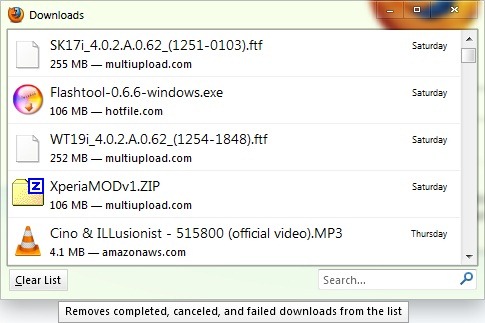
- The history of navigation can slow down the browser and lead to its freezing; to clean Browsing History go to Firefox Menu > History > Clear Recent History Then select the periods from which you want to delete the browsing history and what about History You want to delete
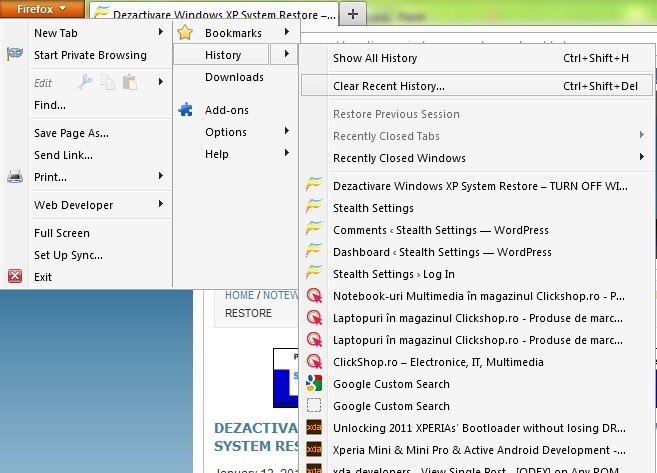
2. Uninstall the addoons and erroneous or incompatible extensions with the browser version
- Switch Firefox-ul in Safe Mode to check if incompatible add-onlele are installed; To open Firefox in Safe Mode go to Start > All Programs > Mozilla Firefox > Safe Mode
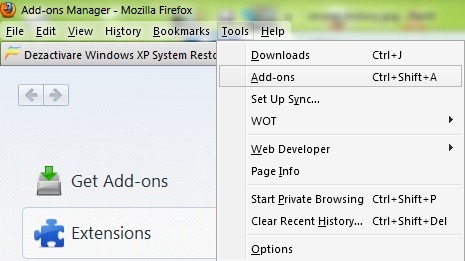
- Then go to Tools > Addons and give them one by one to discover what are the wrong ones and uninstall them
3. Update Adobe Flash for Firefox
- If Firefox freezes or closes unexpectedly or starts hard, then the problem may be caused by Escape versions Adobe Flash and/or Java (here You can check What Flash version for Firefox you have installed).
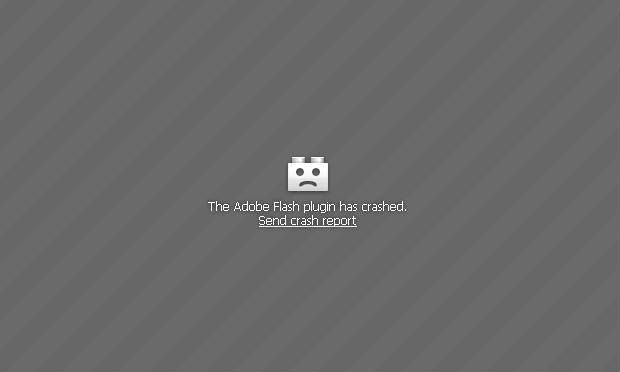
- solving the problems caused by the flash can be resolved by update ITS.
STEALTH SETTINGS – How to fix Firefox Not Responding errors in Windows
How can we solve the errors that freeze firefox in Windows
What’s New
About Stealth
Passionate about technology, I write with pleasure on stealthsetts.com starting with 2006. I have a rich experience in operating systems: Macos, Windows and Linux, but also in programming languages and blogging platforms (WordPress) and for online stores (WooCommerce, Magento, Presashop).
View all posts by StealthYou may also be interested in...


2 thoughts on “How can we solve the errors that freeze firefox in Windows”